Ubuntu je skvelá a bezplatná alternatíva k operačnému systému Mircosoft Windows. Jediným problémom, s ktorým sa stretávate pri nastavovaní tohto operačného systému, je hľadanie a inštalácia ovládačov pre váš hardvér.
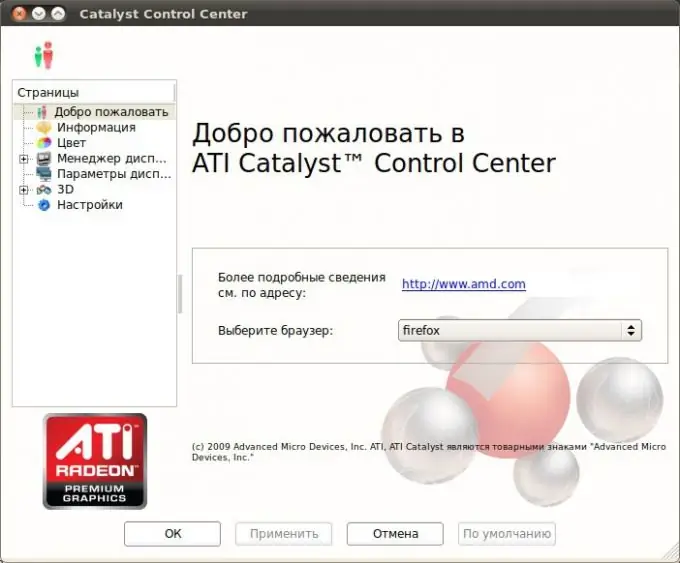
Nevyhnutné
- - počítač s prístupom na internet;
- - prehliadač.
Inštrukcie
Krok 1
Kliknite na tento odkaz https://ati.amd.com/support/driver.html, stiahnite si požadovaný ovládač pre váš model grafickej karty. Ak chcete nainštalovať ovládač, otvorte terminál a spustite nasledujúci príkaz: # sh ati-driver-installer--x86.x86_64.run
Krok 2
Nainštalujte ďalšie komponenty potrebné na vytváranie deb balíkov. Za týmto účelom zadajte do terminálu sudo apt-get install build-essential cdbs fakeroot dh-make debhelper debconf libstdc ++ 5 dkms. Ďalej vytvorte balíčky na inštaláciu ovládačov Ati v Ubuntu Linux. Za týmto účelom zadajte príkaz terminálu sh ati-driver-installer-.run --buildpkg Ubuntu / intrepid # môžete vložiť svoju verziu ubuntu. Teraz nainštalujte všetko dohromady. Spustite príkaz: sudo dpkg -i *.deb # samozrejme nemôžete, ale iba to, čo potrebujete. Napríklad balíčky -dev pravdepodobne nie sú potrebné.
Krok 3
Počkajte na dokončenie inštalácie, ak sa počas procesu vyskytli chyby, spustite príkaz Sudo apt-get install a zopakujte predchádzajúce kroky. Spustite program na nastavenie ovládača zadaním # aticonfig -initial. Pomocou príkazu Fglrxinfo skontrolujte, či je váš ovládač funkčný.
Krok 4
Ak neboli ovládače nainštalované správne, vyskúšajte inú možnosť inštalácie. Nainštalujte požadované balíčky spustením príkazu v termináli sudo apt-get install ia32-libs build-essential cdbs fakeroot dh-make debhelper debconf libstdc ++ 6 dkms libqtgui4 wget execstack libelfg0 dh-modaliases. Reštartujte systém. Spustite inštalátor pomocou príkazu chmod + x ati-driver-installer-11-8-x86.x86_64.run. Skontrolujte, či sa vaša verzia zhoduje s verziou uvedenou v príkaze. Zatvorte terminál a reštartujte počítač. Ďalej vstúpte do ponuky „Systém“, vyberte „Možnosti“- AMD Catalyst Control Center (pre správcu) a vykonajte potrebné nastavenia ovládača.






